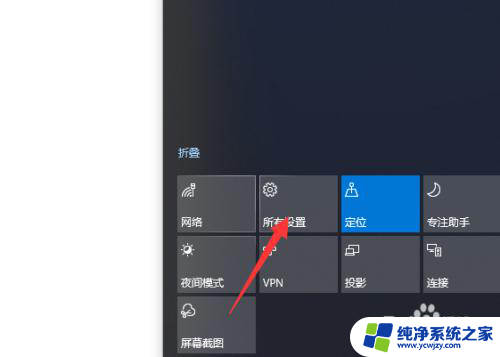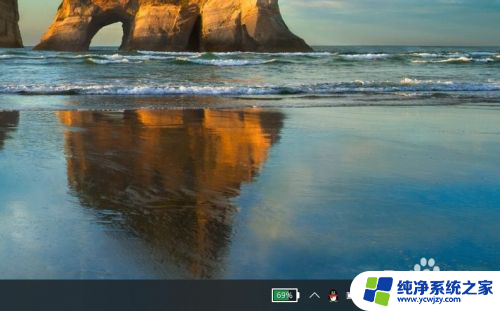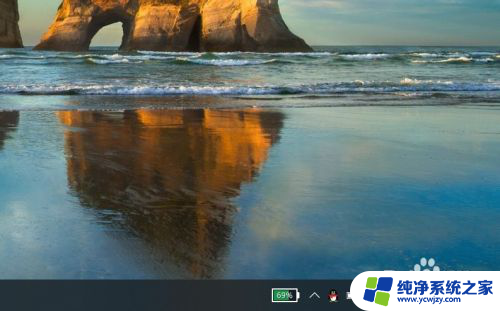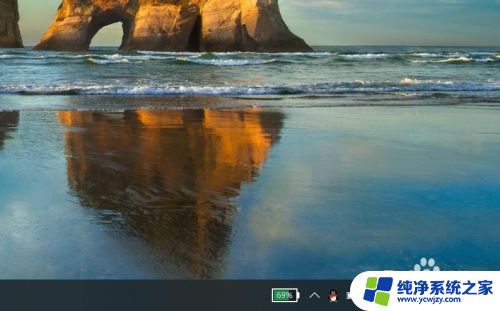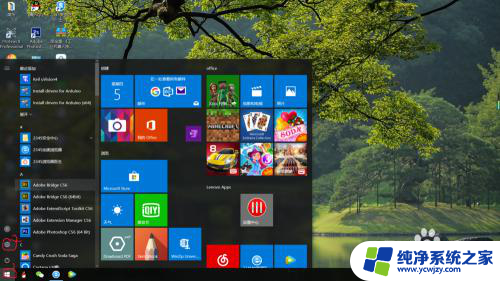电脑有声音但是游戏没声音 win10电脑玩游戏没有声音怎么调整
在使用Win10电脑玩游戏时,遇到电脑有声音但游戏却没有声音的问题,这无疑会给我们带来困扰,游戏的声效是增强游戏体验的重要元素之一,如果无法享受到游戏中的声音效果,必然会影响我们的游戏体验。如何调整Win10电脑的设置,让游戏能够正常发出声音呢?下面将介绍一些解决方法,帮助您解决这一问题。
具体步骤:
1.在我们确定游戏内声音开启的前提下跟着小编的脚步走,首先我们在自己的电脑桌面下方一排工具栏中找到扬声器按键。
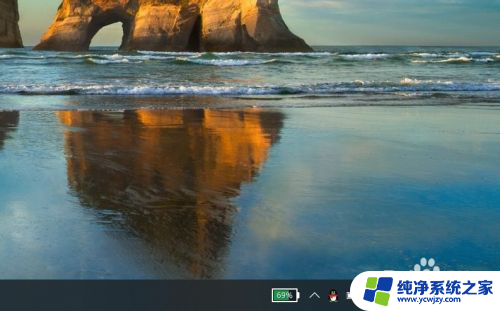
2.找到后点击打开,如果我们玩游戏局内音效都打开时。那么就是因为电脑本身的扬声器声音太小,所以我们调节即可。
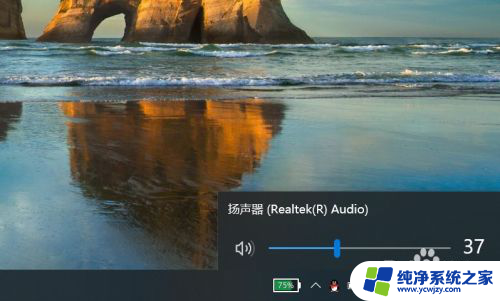
3.或者在电脑开始中打开,在其中找到设置图标。然后打开,在设置中我们可以看到有系统,个性化,设备等等,我们选择系统打开。
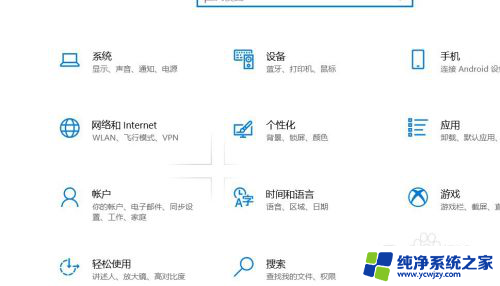
4.在系统中,我们可以看到有声音调节,系统中的声音调节一般都在靠前位置。找到声音调节后,点击进行调节扬声器的声音大小即可,
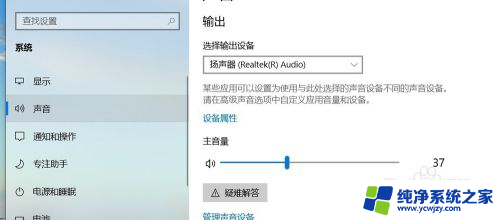
5.
在系统的声音调节的下方,还可以找到应用音量和设备首选项,在其中进行调节主声音和其他所有声音的修改调整。
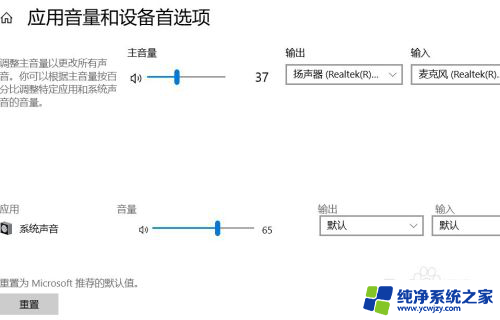
以上就是电脑有声音但是游戏没声音的全部解决方案,如果你遇到了这种情况,可以试试小编提供的方法,希望能帮到你。